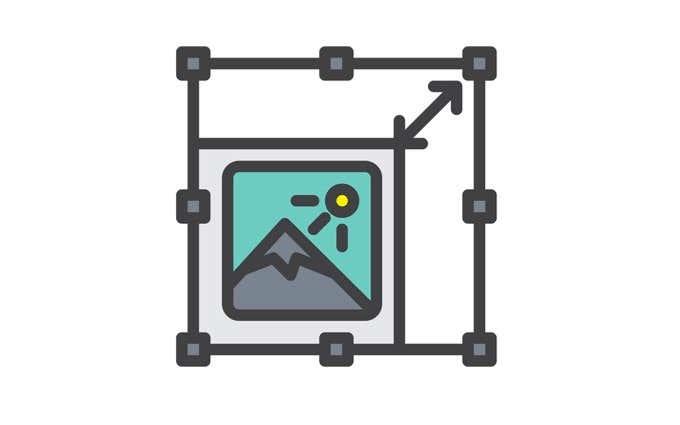Enostavno in hitro lahko ročno spremenite velikost posamezne fotografije, kaj pa, če morate ročno spremeniti velikost množice fotografij?
V tem članku bomo šli skozi postopek ročnega spreminjanja velikosti več fotografij na enem posnetku z uporabo samo sistema Windows 10. Govorili bomo tudi o enem brezplačnem orodju, ki lahko reši tudi to težavo.
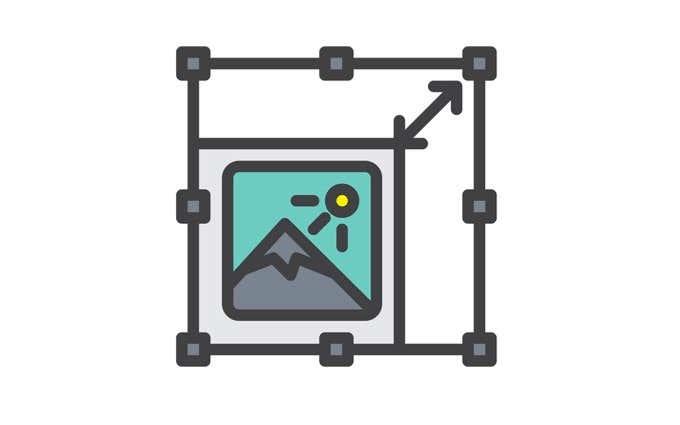
Uporabite Mail Recipient Hack
Enostaven način za ročno spreminjanje velikosti več fotografij je uporaba raziskovalca Windows 10. Čeprav ni nobene funkcije, ki bi vam neposredno omogočala "množično spreminjanje velikosti" vaših fotografij, lahko še vedno opravi delo. Preprosto morate razmišljati izven okvirjev.
Tukaj je tisto, kar morate storiti.
Najprej zberite vse fotografije, ki jim nameravate spremeniti velikost. Prepričajte se, da jih postavite v isto mapo.

Izberite vse te fotografije. Za to lahko pritisnete ctrl + A. Kliknite jih z desno tipko miške in izberite Pošlji . Nato izberite Prejemnik pošte .

Nato se bo pojavilo okno za prilaganje datotek . Tukaj lahko določite želeno velikost slike . Vaše izbire so manjše, majhne, srednje in velike .

Ko izberete velikost svojih fotografij, lahko preverite skupno ocenjeno velikost fotografij, katerih velikost bo spremenjena. Ta postopek zaključite s klikom na Priloži .

Ker ste se odločili poslati te fotografije prejemniku pošte, se prikaže Microsoft Outlook. V programu boste videli priloge spremenjene velikosti.

Kliknite puščico na kateri koli od teh prilog. S tem se bo odprl spustni meni. V njem izberite Izberi vse .

Ko izberete vse fotografije, ponovite postopek. Kliknite puščico na kateri koli izbiri in tokrat izberite Shrani kot .

Izberite, kam želite shraniti te spremenjene velikosti fotografij. Nato kliknite OK .

Uporabite brezplačno orodje
Orodje za to je Image Resizer za Windows . Je brezplačen, majhen in popolnoma brez zlonamerne programske opreme. To orodje je zdaj vključeno v paket Microsoft PowerToys , zato ga za najnovejšo različico prenesite od tam.

Ko je prenesen, kliknite Namesti .

Ko je program nameščen v vašem računalniku, ste pripravljeni. Zdaj pojdite v mapo s fotografijami, ki jim želite spremeniti velikost.

Izberite svoje fotografije. Nato jih kliknite z desno tipko miške in med možnostmi izberite Spremeni velikost slik .

Nato se prikaže okno. Tukaj lahko spremenite osnovne nastavitve za slike, ki bodo obdelane.
Za slike lahko izberete velikost. Če vam niso všeč majhne, srednje, velike in telefonske velikosti, izberite velikost po meri. Izbira po meri je način, kako lahko prilagodite razmerje stranic določene serije slik.
Slike lahko tudi pomanjšate, vendar ne povečate, spremenite velikost izvirnih slik in prezrete orientacijo slik . Samo izberite ustrezne možnosti in pritisnite Spremeni velikost, ko končate.

In če želite spremeniti privzete velikosti slik, si oglejte Napredne možnosti .

Tam lahko uredite privzete velikosti slik. Te privzete nastavitve se bodo prikazale naslednjič, ko boste uporabili ta program.
Poleg velikosti slik vam napredne možnosti omogočajo tudi več. Raziščete lahko zavihke Encoding , File in About .

To sta dva preprosta in enostavna načina za spreminjanje velikosti številnih fotografij v sistemu Windows 10 brez večjih težav.